حصرية وتميّز محتوياتك على ووردبريس من أهّم الأمور، لذلك تجد أغلب أصحاب المدونات والمواقع يلجئون لأفضل الأنظمة والأدوات والإضافات من أجل حماية أعمالهم. حصولك على صور حصرية يتطلب جهداً ووقتاً لذا من الضروري الحفاظ عليها ومنع الآخرين من استخدامها دون إذن منك كذلك وضع علامة مائية على الصور لحمايتها من السرقة.
في هذا المقال سنتطرق لأهم إضافات وضع علامة مائية على الصور لمدونتك أو موقعك الووردبريس (auto watermarking image)، نعطي نبذة عن كل إضافة مع ذكر مميزاتها. كما نوضح لكم خطوات لكيفية وضع علامة مائية على الصور في الووردبريس تلقائياً بواسطة إضافة Image Watermark المجانية.
أولا: إضافات وضع علامة مائية على الصور
استعمال إضافات الووردبريس سواء المدفوعة أو المجانية لأجل وضع علامة مائية على الصور، يوفّر عليك الكثير من الجهد والعمل، وخاصة إذا قمت بتفعيل طريقة تلقائية.
1 – إضافة Modula Gallery
أداة Modula Gallery مجانية لإنشاء معارض منظمة للصور، وما يهمنا في هذه الأداة أنها تحتوي امتداد يسمح بإضافة / وضع علامة مائية على الصور في الووردبريس. وتتيح لك هذه الإضافة تطبيق العلامة المائية على الصور التي قد تم تحميلها بالفعل وأيضا الصور الحديثة التحميل، كما أنها تقوم بالإضافة التلقائية على كل صورة جديدة تحمّلها على موقعك.
إضافة لها ميزة تخصيص علامة مائية لكل معرض تقوم بإنشائه على هذه الأداة، وأيضا التحكم في مكان العلامة المائية على الصور وتعيين هوامش حول علامتك المائية وتنسيقها كما تريد. وتمتلك هذه الأداة العديد من المميزات التي تجعلك تتحكم بمعرض الصور:
- حماية معارض الصور الخاصة بك بوضع كلمة مرور.
- القدرة على تعطيل خاصية تحميل الصور من موقعك حتى تمنع سرقة صورك.
- تنسيقات ومرشحات مختلفة تستخدمها لصورك.
النسخة المجانية من هذه الإضافة تسمح لك بوضع العلامة المائية على صورك في الووردبريس لكن لموقع واحد ومدة عام واحد. بإمكانك الاطلاع على التحديثات والخصائص وأسعارها من صفحة أسعار Modula.
2 – إضافة Pro Bulk Watermark Plugin for WordPress
Pro Bulk Watermark Plugin هي إضافة مدفوعة تستخدم لأجل وضع علامة مائية على الصور في الووردبريس، تتيح لك إضافة العلامة المائية سواء صورة (لوجو) أو نص إلى صورك. وأيضا تقوم الأداة بوضع العلامة المائية على الصور المحملة أو الصور الجديدة. ومن الميزات البارزة للأداة ما يلي:
- علامة مائية على شكل صورة أو لوجو، وأيضا بإمكانك الحصول على علامة مائية نصية.
- بإمكانك تحديد الحجم الأدنى وجودة الصورة المستعملة كعلامة مائية ومحاذاتها وإضافة الهوامش وينطبق هذا على النص أيضا.
- لك القدرة على استبعاد بعض من الصور والمجلدات كي لا يتم وضع العلامة عليها.
سعر الإضافة هو 15 دولارًا ويمنحك استخدام خصائصه في موقع واحد ولمدة ستة أشهر من الدعم التقني، كما يمكنك تمديد الدعم الفني لمدة عام واحد مقابل 3.75 دولار إضافية.
3 – إضافة Image Watermark
إضافة Image Watermark هي إضافة مجانية تم تقييمها بـ 4 نجوم كما أنه تم التحميل هذه الأداة أكثر من 60.000 عملية تثبيت نشطة. وتتيح لك بتطبيق علامة مائية على صور الووردبريس التي قمت بتحميلها حديثًا على موقعك وكذلك على الصور الموجودة مسبقاً على موقعك.
تشمل الإضافة ميزات كثيرة نذكر منها ما يلي:
- وضع علامة مائية على الصور المجمعة في مكتبة الوسائط على ووردبريس.
- تطبيق العلامة المائية على الصور المحملة حديثا، أو خيار وضع العلامة المائية يدوياً.
- القدرة على التحكم في شفافية العلامة المائية
- خيار إزالة العلامة المائية أو تغييرها.
- تتيح لك حماية صورك من النسخ عن طريق السحب والإفلات.
- تغيير حجم العلامة المائية بـ 3 طرق: أصلي أو مخصص أو مقياس.
4 – إضافة Easy Watermark
إضافة Easy Watermark هي أداة مجانية لإضافة العلامة المائية على الصور حصلت على أكثر من 40000 عملية تثبيت وتم تصنيفها ب 4 نجوم. هذه الإضافة فعالة وجيدة للعلامة المائية على الصور تطبق على الصور المحملة مسبقاً والجديدة التي تم تحميلها على موقعك.
خصائص الإضافة:
- تتيح لك الاختيار بين نوع العلامة المائية صورة أو نص وتتيح لك استعمال الاثنين معاً.
- التحكم الكامل في اختيار الشفافية وعتامة العلامة المائية (من 0 إلى 100٪) في ملفات PNG وGIF.
- استعمال التنسيقات JPG أو PNG أو GIF كعلامة مائية.
- تتيح إنشاء العلامة المائية النصية باستعمال خطوط TTF، كما يمكن ضبط والتحكم بلون النص وحجمه ودورانه.
- تتوفر على ميزة جيدة وهي إنشاء نسخ احتياطية للصور واستعادة صورك بسهولة.
ثانيًا: شرح وضع علامة مائية على الصور
الإضافة التي سوف نستخدمها في شرح وضع علامة مائية على الصور هي إضافة image watermark المجانية، وبالطبع لا نقول إنها الإضافة الأفضل وأنه يجب عليك استخدامها، ولكننا فقط نوضح لك طريقة العمل التي ستتوافق مع معظم الإضافات ذات الصلة.
ولكي تضع علامة مائية على صورك في ووردبريس ستمر بـعدة خطوات تقوم بضبطهم لمرة واحدة فقط؛ وذلك لكل الصور الموجودة في الموقع سواء الصور القديمة أو الحديثة.
1 – تثبيت إضافة Image Watermark
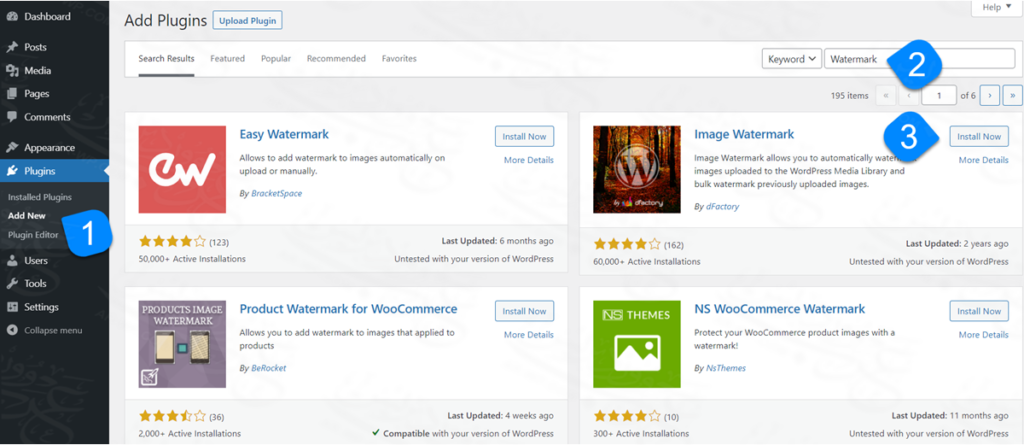
يجب أولا تثبيت أي إضافة تستخدم في إضافة / وضع علامة مائية على الصور، وفي الصورة أعلاه اخترنا مثال فقط وهو إضافة image watermark، ولتثبيتها وتفعيلها اتبع الخطوات على الصورة:
- من لوحة تحكم الووردبريس الخاصة بك، ومن plugins أضغط على أضف جديد Add New.
- ابحث باستخدام كلمة مناسبة مثل watermark.
- اضغط على Install Now ثم انتظر قليلا وستظهر لك كلمة تفعيل، فأضغط عليها للتفعيل.
يمكنك الوصول لإعدادات الإضافة بالذهاب إلى Settings (الإعدادات) ثم watermark، وستجد هناك في صفحة واحدة كل إعدادات الإضافة الموضحة في العنصر التالي.
2 – إعدادات إضافة image watermark
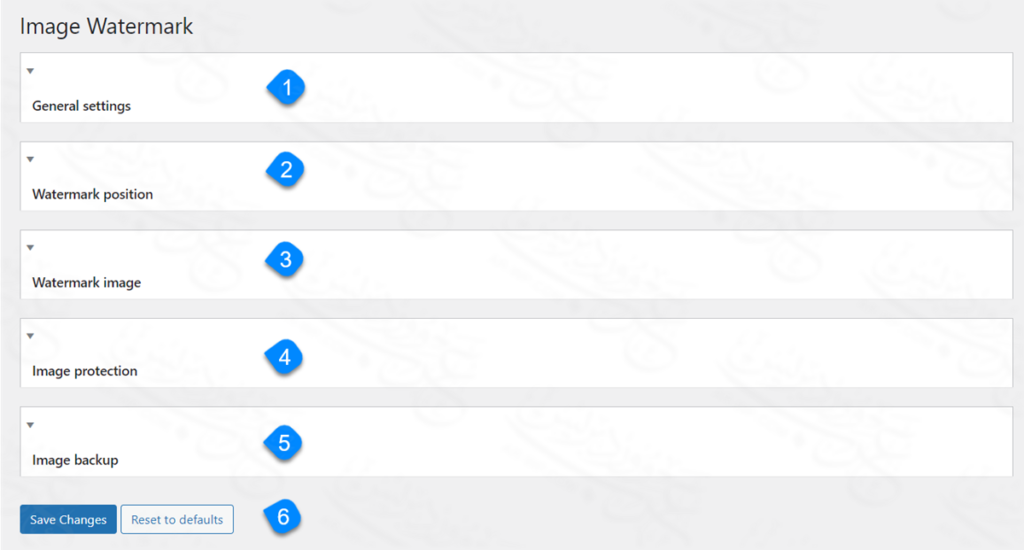
كما تلاحظ في الصورة أعلاه، يوجد في صفحة إعدادات إضافة Image Watermark ما عدده 6 إعدادات أساسية، وهي كما يلي:
- الإعدادات العامة للإضافة.
- مكان العلامة المائية.
- صورة العلامة المائية وما يتصل بها من إعدادات.
- حماية الصورة.
- عمل نسخ احتياطية من الصور.
- حفظ الإعدادات أو الرجوع عنها.
2.1 – الإعدادات العامة لإضافة image watermark
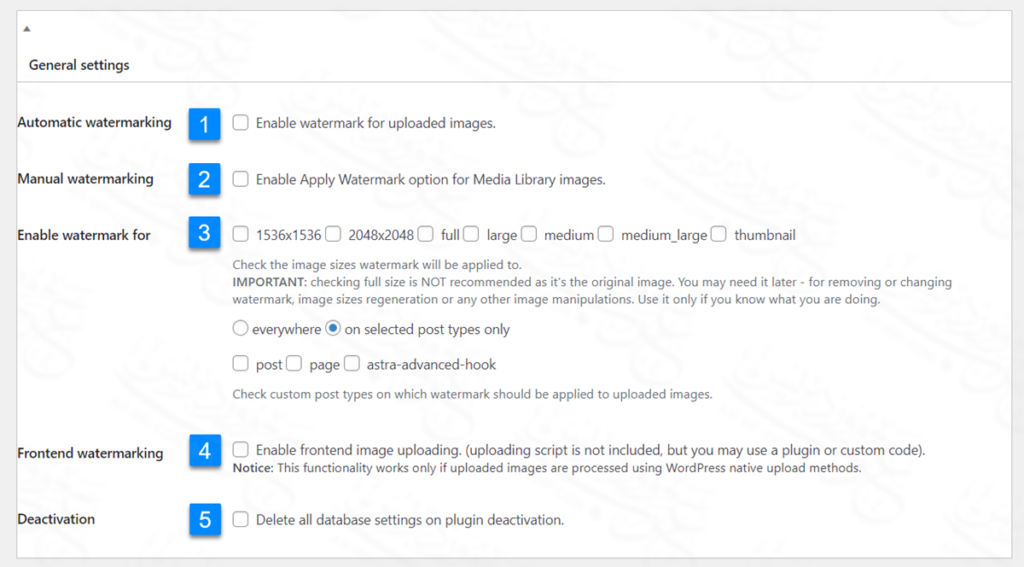
توجد 5 إعدادات عامة لإضافة image watermark المستخدمة في وضع العلامة المائية على الصور، وهي كما يلي:
- تفعيل خيار Automatic watermarking يعني تفعيلك لإمكانية وضع علامة مائية على كل الصور التي يتم تحميلها لموقع الووردبريس الخاص بك.
- تفعيل خيار Manual watermarking يقوم بتفعيل إمكانية وضع العلامة المائية على أي صورة تختارها في معرض الصور، أي يمكنك الاعتماد على هذا الخيار إذا كنت تريد حماية صور محددة.
- خيار Enable watermark for يعرض لك:
- مجموعة خيارات لإمكانية تحديد الصور التي يمكنك إضافة علامة مائية عليها، ولكن استخدام هذا الخيار غير مفضل لأن الإضافة تحتفظ بنسخة احتياطية للصور تحسبًا للمستقبل أو أنك أردت تغيير العلامة المائية.
- أيضا يمكنك تفعيل العلامة المائية على كل أنواع المنشورات أو على صفحات محددة ولتكن المقالات فقط، من نفس الخيار.
- خيار Frontend watermarking لتفعيل عمل الإضافات عند رفع صور من الواجهة الأمامية، وغالبًا لا يستخدم هذا الخيار.
- الخيار الأخير Deactivation يقوم بتنظيف قاعدة البيانات من الإعدادات التي تم وضعها بواسطة الإضافة عند إلغاء تفعيلها.
2.2 – تحديد مكان العلامة المائية على الصور
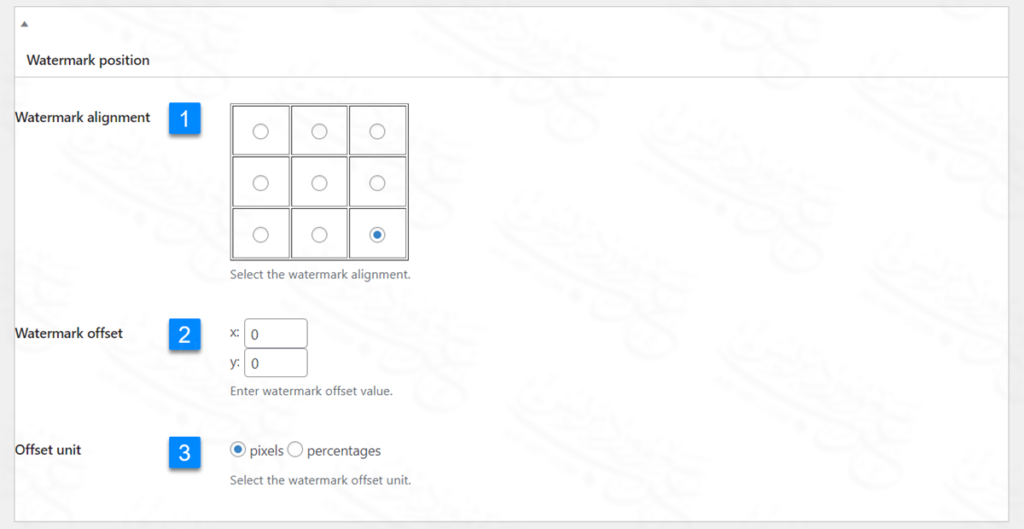
من إعدادات مكان الووترمارك، يمكنك تحديد مكان العلامة المائية على الصور بإحدى طريقتين:
- الخيار الأول وهو عبر اختيار أحد الأماكن من watermark alignment؛ حيث يُعرض أمامك مربع به 3 صفوف و3 أعمدة؛ هذا المربع يمثل الصورة والدوائر عليه تمثل 9 أماكن مختلفة يمكنك تحديد أحدها. الصورة أعلاه توضح أنني اخترت أسفل اليمين.
- الخيار 2 يمكنك من تحديد مكان العلامة المائية باستخدام X – Y، وهما إحداثيات رقمية تمثل العرض والطول.
- الخيار 3 مرتبط بالخيار 2، حيث تحدد منه إن كان الرقم X أو الرقم Y سيتم تحديدهم بالبيكسل أو بالنسبة المئوية.
2.3 – صورة العلامة المائية وما يتعلق بها من إعدادات
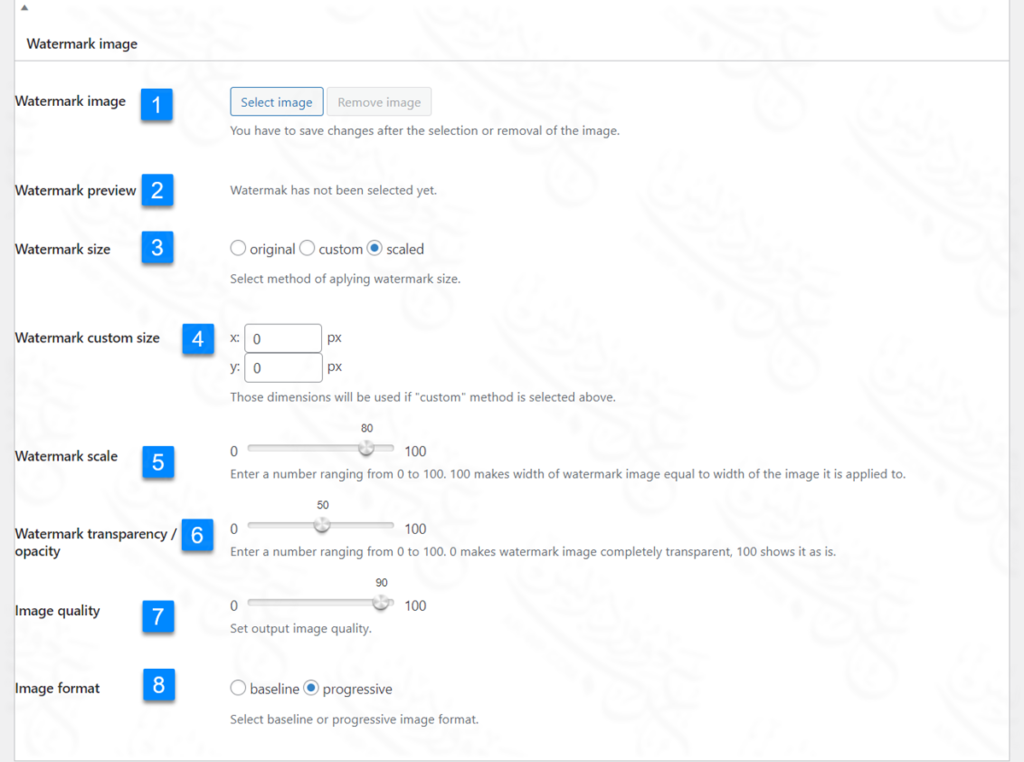
من هذه الإعدادات يمكنك تحديد الصورة التي تريد استخدامها كعلامة مائية وتخصيصها كما تريد وفقًا للخيارات التالية:
- من اختيار watermark image ارفع صورة العلامة المائية والتي يجب أن تكون مصممة بشكل جيد.
- في الخيار 2 المسمى Preview سيتم عرض الصورة لتراها في نفس المكان.
- خيار watermark size يمكنك من اختيار أحد 3 طرق مختلفة للتحكم في حجم الصورة:
- Original لعرض الصورة بحجمها الحقيقي.
- Custom لتحديد حجم مخصص بالبيكسل، ويكون التحديد متعلق بالخيار رقم 4.
- Scaled لتحديد طريقة العرض بطريقة تحديد النسبة المئوية، وهي متعلقة بالخيار رقم 5.
- هذا الإعداد watermark custom size يستخدم في حالة اخترت سابقا حجم صور مخصص، وتدخل هنا العرض والطول.
- أما خيار watermark scale فهو يستخدم في حالة اخترت سابقا حجم صور بطريقة الـ scaled، وسيكون عليك تحديد النسبة المئوية.
- يمكنك هنا تحديد درجة شفافية الصورة المائية.
- كما يمكن من هنا تحديد نسبة مئوية لتحديد جودة الصورة.
- من تنسيق الصور image format ننصح باختيار progressive لأنها عند تحميل الصور تظهرها كاملة بشكل تدريجي؛ أي تظهر الصورة مبكسلة ثم تعرض بكامل جودتها بمجرد الانتهاء من التعديل. بينما baseline تعرض الصورة line بعد line، وهذا يحمل جزء من الصورة ثم يُظهر الجزء الثاني حتى يكتمل تحميل الصورة بالجودة الكاملة.
2.4 – إعدادات حماية الصور
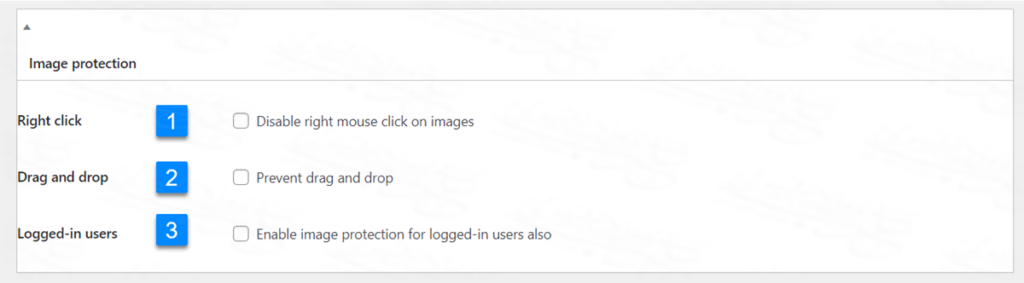
تتكون إعدادات حماية الصورة من 3 خيارات فقط، وهي خيارات إضافية يمكنك التخلي عنها:
- بإمكانك تمكين أو تعطيل النقر بزر الماوس الأيمن فوق الصور لحمايتها.
- تمكين أو تعطيل خاصية السحب والإفلات على الواجهة الأمامية.
- تمكين حماية الصور للمستخدمين الذين قاموا بتسجيل الدخول أيضا، يستخدم هذا الخيار لمستخدمي الووكومرس عادة لحماية صور منتجاتك من التحميل.
2.5 – النسخ الاحتياطي للصور الأصلية
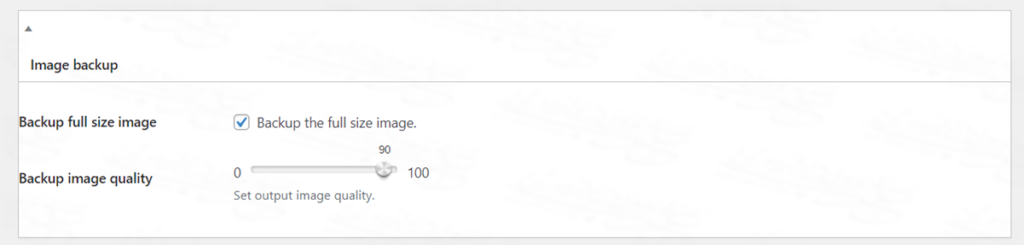
من الطبيعي أن وضع علامة مائية على الصور سيعدل بشكل مباشر على الصورة الأصلية، ولكن ماذا لو أردت التراجع عن العلامة المائية أو تغييرها؟
الحل هنا هو بأخذ نسخ احتياطية من الصور بالحجم الكامل، ويمكنك التحكم في جودة الصورة باختيار نسبة مئوية لتحديد الجودة المطلوبة.
أيضًا هناك مشكلة، وهي أن أخذ نسخ احتياطية من الصور سوف يؤثر على مساحة الاستضافة بكل تأكيد، فإذا كنت اخترت استضافة ووردبريس بحجم محدد للهارد؛ فإما أن تفعل هذا الخيار مع ملاحظة المساحة بشكل مستمر أو إيقاف هذا الخيار والاحتفاظ بنسخة من الصور الأصلية على جهازك أو على جوجل درايف.
2.6 – حفظ التعديلات
بمجرد انتهائك واختيار ما ترغب به في الإعدادات، قم بالنقر على حفظ التغيرات لتطبيق التغييرات والإعدادات التي اخترتها.
كما يمكنك التراجع عن كل الإعدادات التي اخترتها مرة واحدة بالضغط على Reset to defaults لتعود إلى إعدادات الإضافة الافتراضية.
كما ترى، عملية بحث صغيرة تُظهر لك العديد من الإضافات المتخصصة في إضافة علامة مائية صور الووردبريس والتي تساعدك على حماية صورك. كما أن أغلب الأدوات لها إصدار مجاني ننصحك بتجربته حتى تجد أكثر إضافة تلبي احتياجاتك.
من المهم أن تهتم بوضع علامة مائية على الصور على ووردبريس لحماية صورك، وتضمن أن محتواك فريد من نوعه.
انضم لمجتمع عرب ووردبريس الأكبر عربيًا لدعم مستخدمي ووردبريس. من خلال المجتمع ستحصل على المساعدة اللازمة في إنشاء موقعك الووردبريس أو تخصيص متجرك على ووكومرس
زيارة منتدى عرب ووردبريس ←
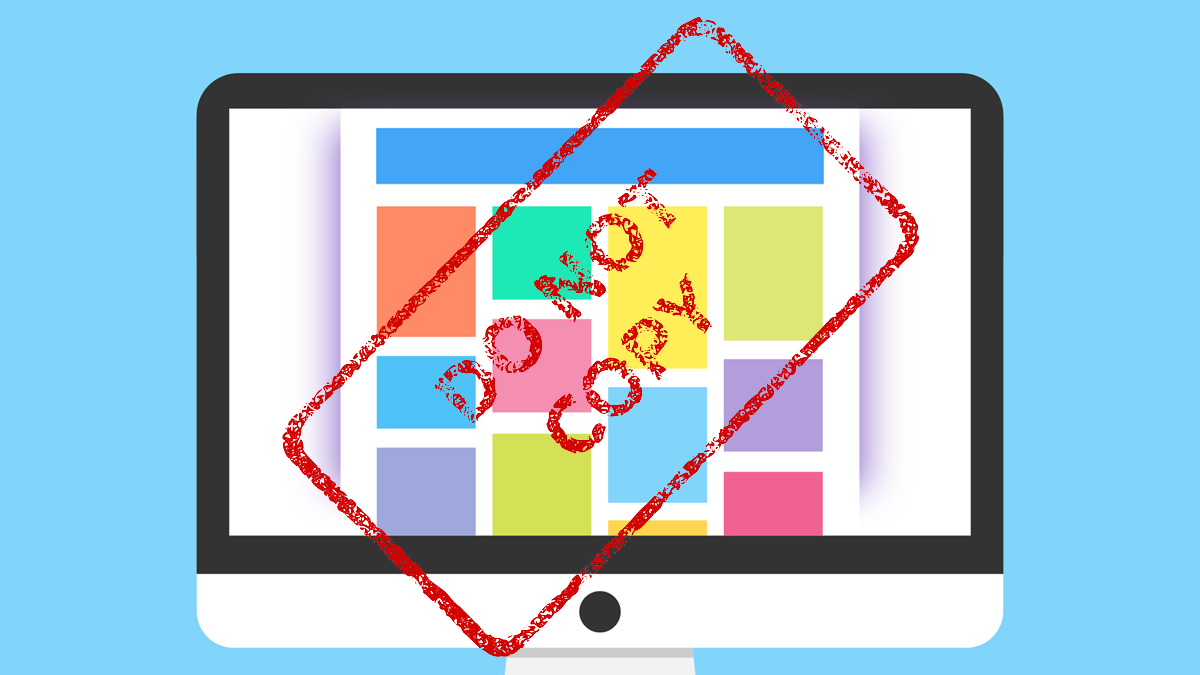




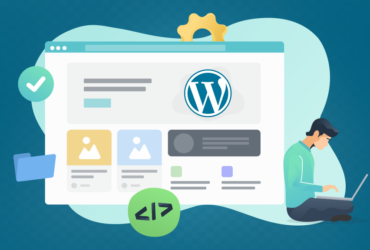
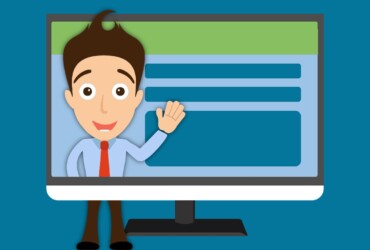

اترك تعليقك